เปิดตั้งค่าการคำนวณต้นทุน เมื่อขายสินค้า ใน PEAK
กรณีที่ต้องการเปลี่ยนแปลงการตั้งค่าสินค้าจากปิดการคำนวณต้นทุนขาย(ระบบจะไม่บันทึกบัญชีตัดสินค้าสำเร็จรูปให้อัตโนมัติ) เป็น เปิดตั้งค่าการคำนวณต้นทุน เมื่อขายสินค้า ใน PEAK จะสามารถทำได้ 3 วิธีดังนี้
วิธีที่ 1 สร้างสินค้าใหม่และลบสินค้าเก่า เพื่อตั้งค่า เปิดตั้งค่าการคำนวณต้นทุน เมื่อขายสินค้า ใน PEAK ใหม่
วิธีที่ 2 บันทึกปรับปรุงรายการต้นทุนขายและสินค้าสำเร็จรูปที่สมุดรายวันโดยตรง
วิธีที่ 3 ประยุกต์สร้างรหัสสินค้าใหม่และจัดเก็บรหัสสินค้าเก่า
หมายเหตุ : รูปแบบการบันทึกบัญชีสามารถปรับได้ตามความเหมาะสมของกิจการ
จากตัวอย่าง
ตั้งค่าการบันทึกบัญชีขายเป็น 410101 – รายได้จากการขายสินค้า
ตั้งค่าการบันทึกบัญชีซื้อเป็น 114102 – สินค้าสำเร็จรูป
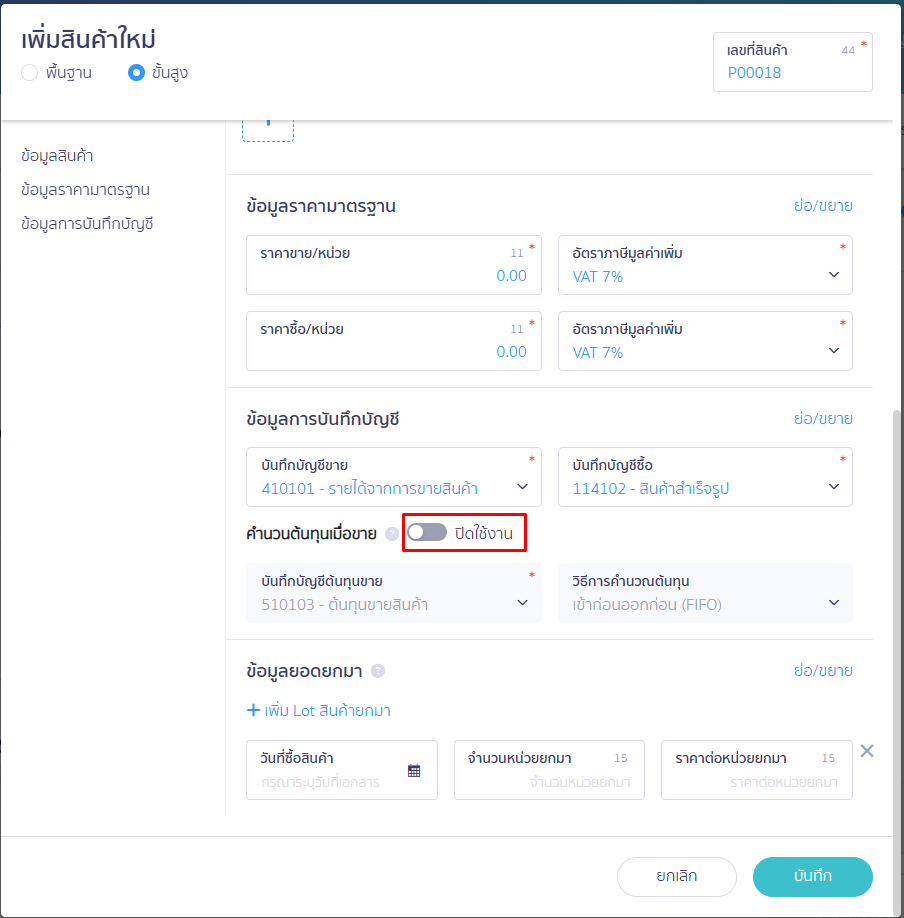
1. สร้างสินค้าใหม่และลบสินค้าเก่าเพื่อ เปิดตั้งค่าการคำนวณต้นทุน เมื่อขายสินค้า ใหม่
(เหมาะสำหรับรหัสสินค้าที่ยังไม่เคยนำไปสร้างเอกสารหรือมีการอ้างอิงกับเอกสารจำนวนไม่มาก)
โดยจะเป็นการลบสินค้าเก่าแล้วสร้างสินค้าใหม่ และ ตั้งค่าการคำนวณต้นทุนเมื่อขายสินค้าตามที่ต้องการ วิธีการสร้างสินค้าสามารถกำหนดรหัสสินค้าให้เหมือนเดิมได้
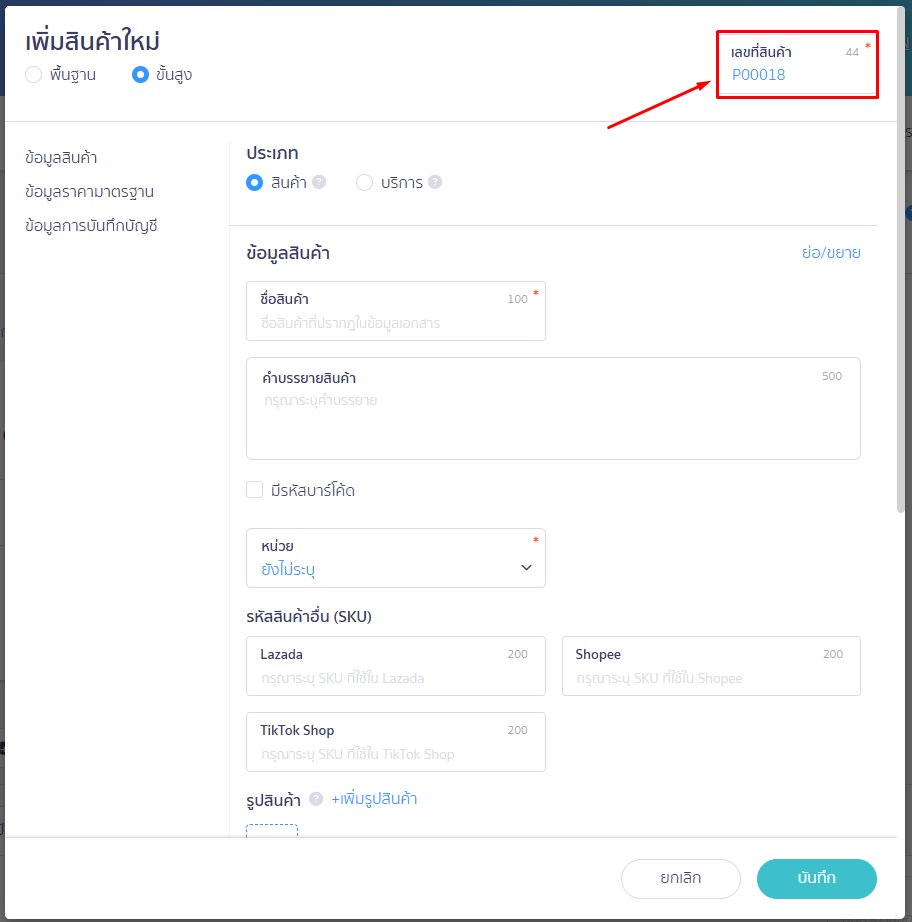
2. บันทึกปรับปรุงรายการที่สมุดรายวันโดยตรง
กรณีที่ตั้งค่าสินค้าจาก ปิด การคำนวณต้นทุนเมื่อขายสินค้า ระบบจะไม่บันทึกบัญชีตัดสินค้าสำเร็จรูปให้อัตโนมัติ ดังนั้นเราต้องบันทึกบัญชีตัดสินค้าสำเร็จรูปเองอาจจะเป็นทึกเป็นรอบรายเดือน หรือรายปี ก็ได้ โดยเข้าที่เมนูบัญชี > บัญชีรายวัน > สร้างสมุดรายวัน และกรอกข้อมูลตามที่ต้องการ

3. ประยุกต์สร้างรหัสสินค้าใหม่และจัดเก็บรหัสสินค้าเก่า
(เหมาะสำหรับรหัสสินค้าที่เคยนำไปสร้างเอกสารแล้ว)
ตัวอย่าง กิจการตั้งค่า Keyboard รหัส P00008 ปิดคำนวณต้นทุนขายและ
เมื่อวันที่ 20/06/2022 ต้องการเปลี่ยนเป็นต้องการให้ Keyboard คำนวณและบันทึกต้นทุนขายอัตโนมัติ จำนวนสินค้าคงเหลือ ณ ตอนที่ต้องการเปลี่ยนคือ 49 หน่วย
3.1. เปลี่ยนรหัสสินค้าเก่าและสร้างรหัสสินค้าใหม่
- เปลี่ยนรหัสสินค้าเก่า Keyboard P00008 ที่ต้องการจัดเก็บเป็นรหัสสินค้าอื่น จากตัวอย่างจะเปลี่ยนเป็นรหัสสินค้า 00
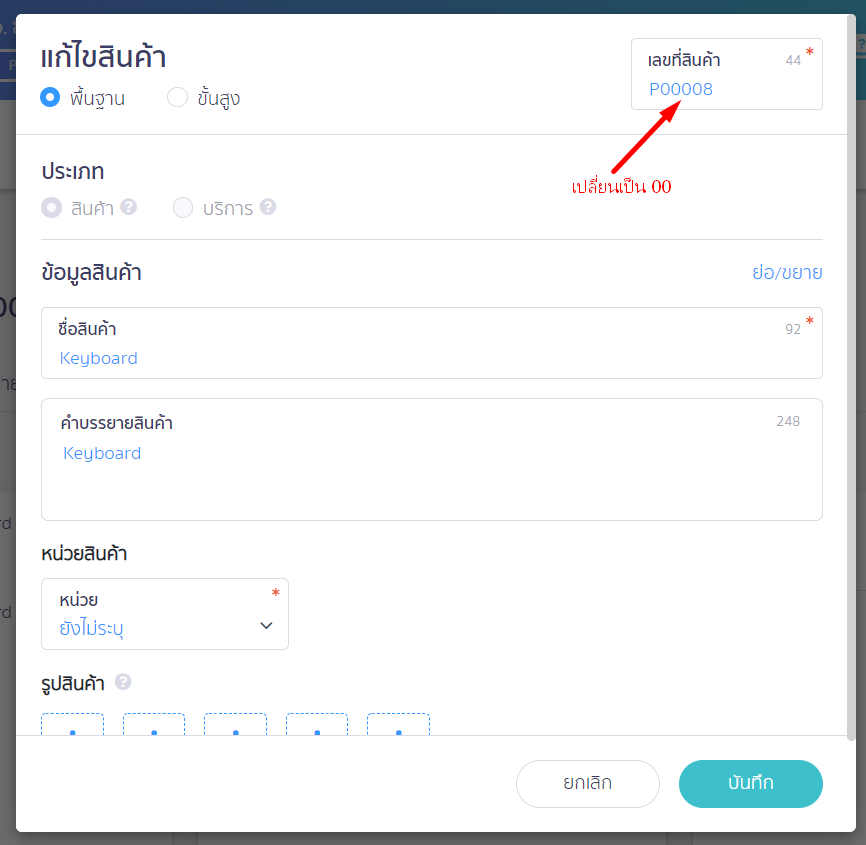
- เมื่อเปลี่ยนรหัสสินค้าเก่าแล้วสร้างสินค้า Keyboard ขึ้นมาใหม่ (สามารถใช้รหัสสินค้าเดิมได้) จากนั้นกรอกข้อมูลที่ต้องการและตั้งค่าให้ระบบคำนวณต้นทุนเมื่อขาย

- ตัวอย่างหน้าสินค้า จะพบว่ามี Keyboard 2 รหัส คือ P00008 (รหัสสินค้าใหม่) และ 00 (รหัสสินค้าเก่า)
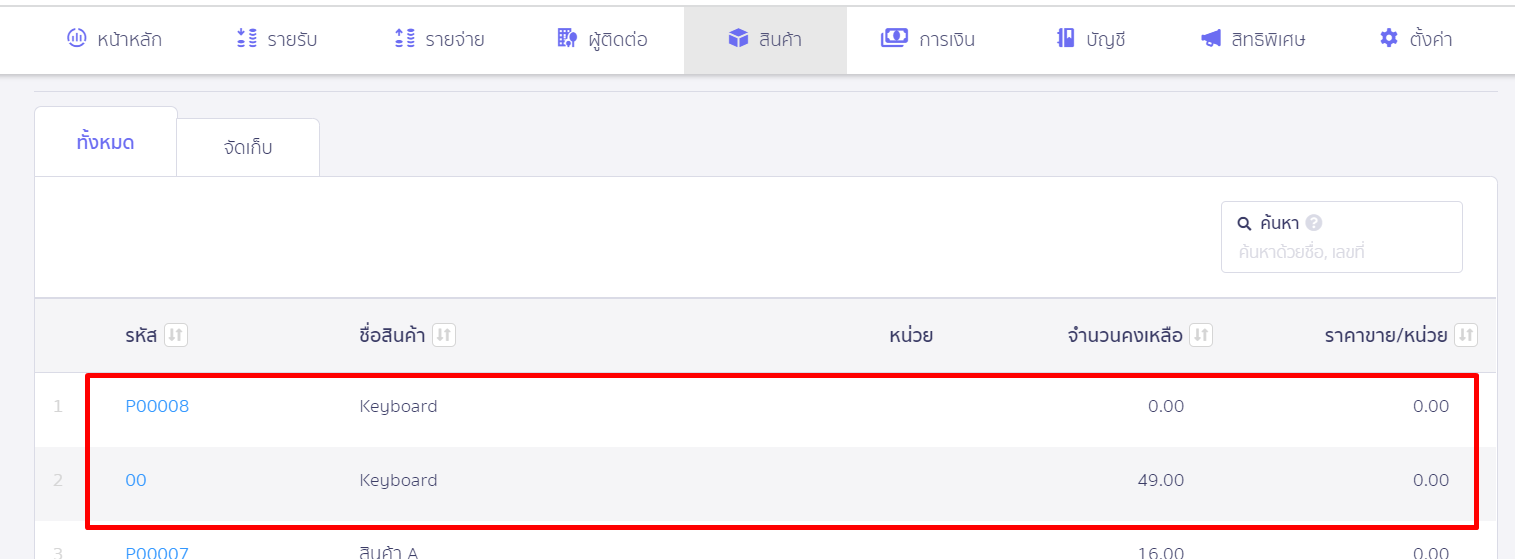
- หมายเหตุ : กรณีมีการออกเอกสารสารขายไปแล้ว ระบบจะไม่ได้บันทึก
Dr.ต้นทุนขาย Cr.สินค้าสำเร็จรูปให้ ดังนั้นกิจการต้องไปบันทึกต้นทุนในอดีต (ต้นทุนที่กิจการเคยขายสินค้ามาทั้งหมดตั้งแต่อดีตจนถึงวันที่จะเปลี่ยนประเภทการคำนวณต้นทุนสินค้า) ที่สมุดรายวันโดยตรงเพื่อตัดผังบัญชีสินค้าสำเร็จรูปตอนซื้อสินค้าของ Keyboard รหัสสินค้า 00
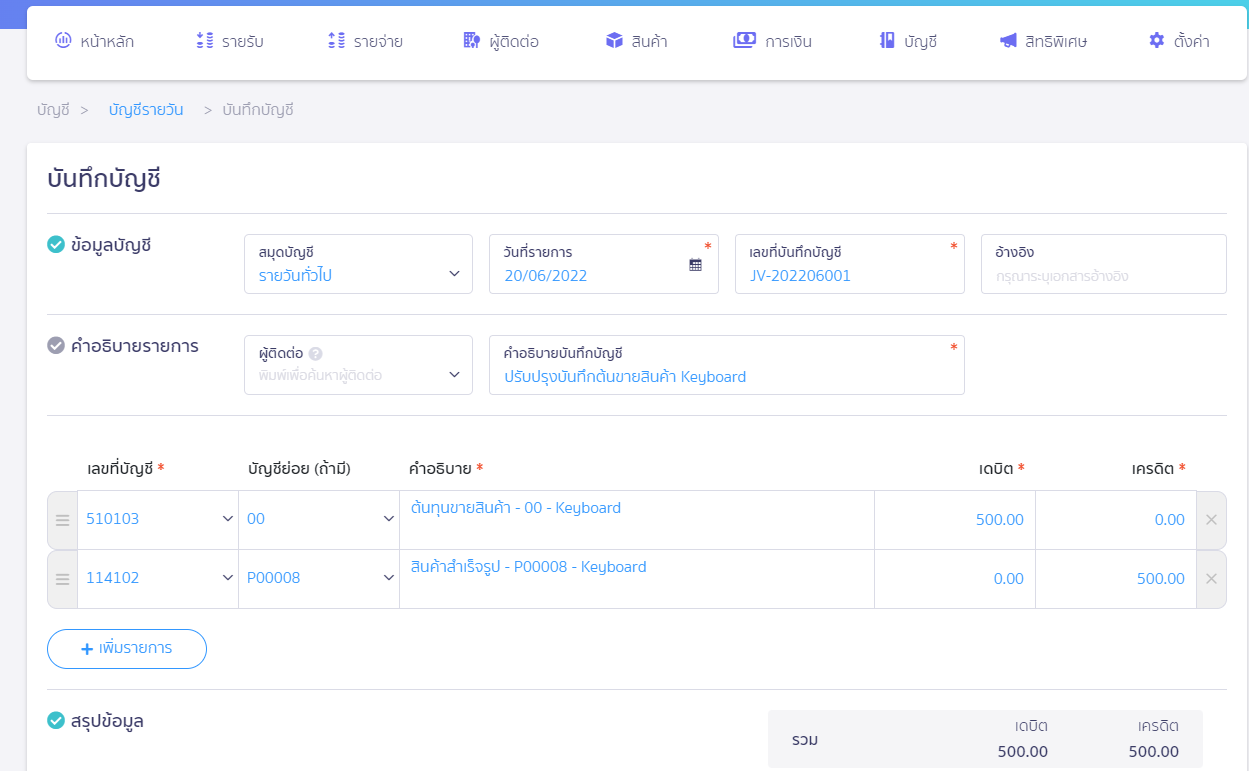
3.2. ปรับปรุงสินค้าเก่าให้เหลือ 0 และทำการจัดเก็บ
ปรับปรุงสินค้าเก่าให้เหลือ 0 เข้ารหัสสินค้าเดิม รหัส 00 ให้ยอดเป็น 0 จากนั้นกดปรับปรุง
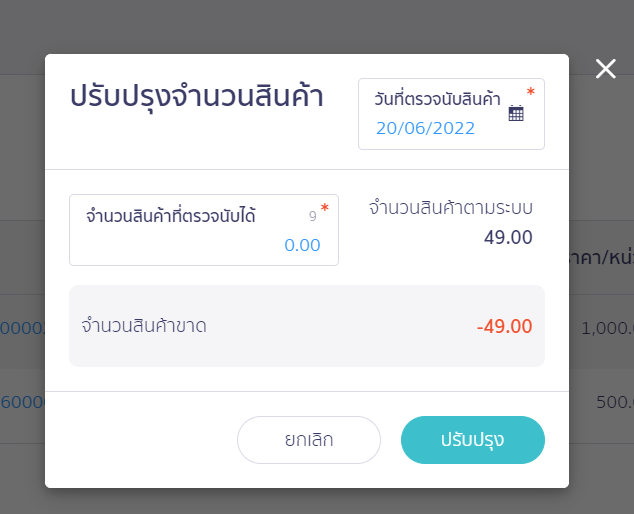
เมื่อกดปรับปรุงแล้ว จำนวนคงเหลือสินค้าเป็น 0 (ระบบจะไม่ได้มีการบันทึกบัญชีให้เพราะตั้งค่าสินค้าปิดการคำนวณต้นทุนเมื่อขายไว้)
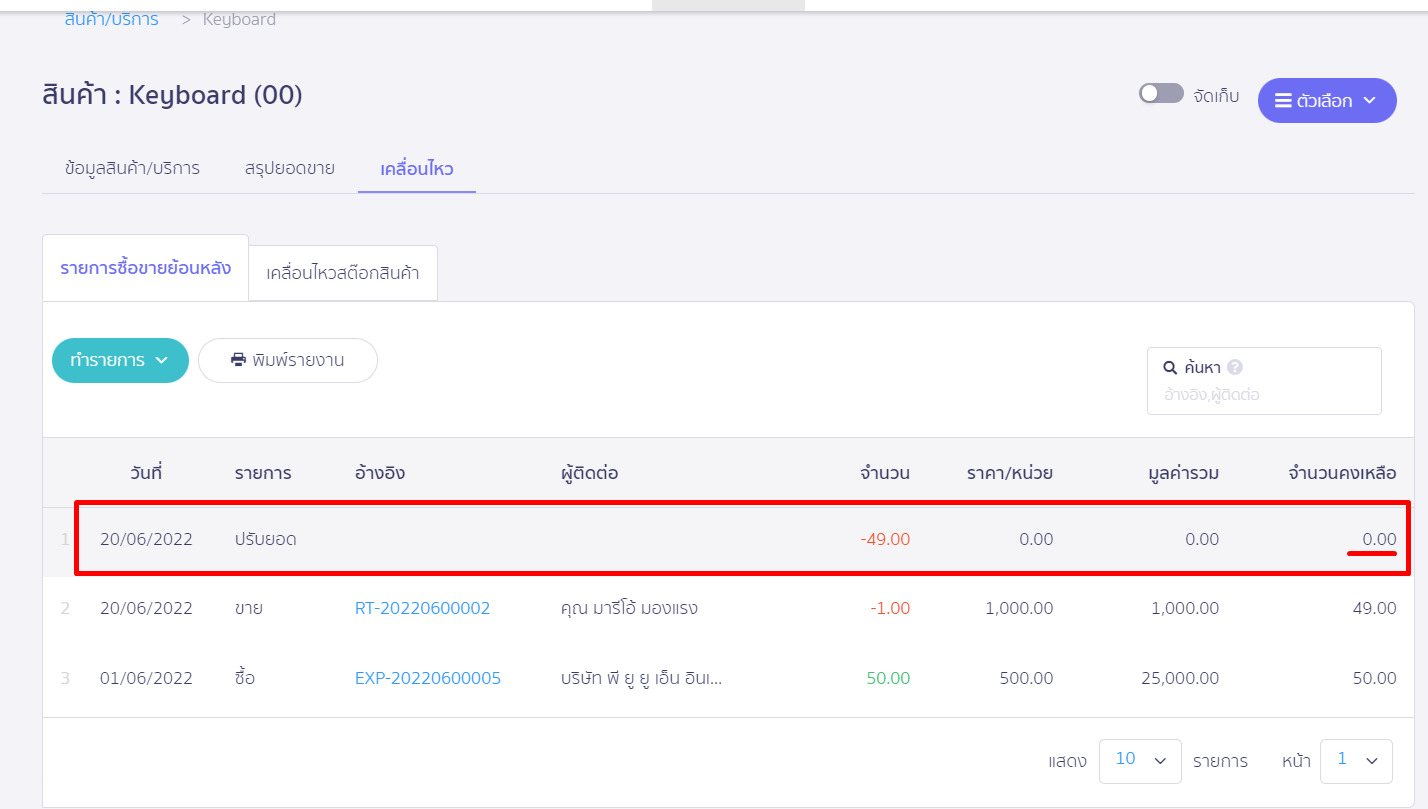
3.3. บันทึกยอดยกมาของสินค้าใหม่
เข้าไปที่สินค้าใหม่ Keyboard P00008 ที่เพิ่งสร้าง จากนั้นแก้ไขยอดยกมา โดยระบุดังนี้
วันที่ซื้อสินค้า = วันที่ทำการเปลี่ยนแปลงหรือวันที่ซื้อสินค้านั้นจริงๆ
จำนวนหน่วยยกมา = จำนวนคงเหลือ ณ วันที่ต้องการเปลี่ยนแปลง
ราคาต่อหน่วยยกมา = ราคาที่ทำการซื้อสินค้านั้นๆ
สามารถดู วิธีการแก้ไขยอดยกมาของสินค้า
เมื่อทำการกรอกข้อมูลเรียบร้อยแล้วให้กด “ยืนยัน”
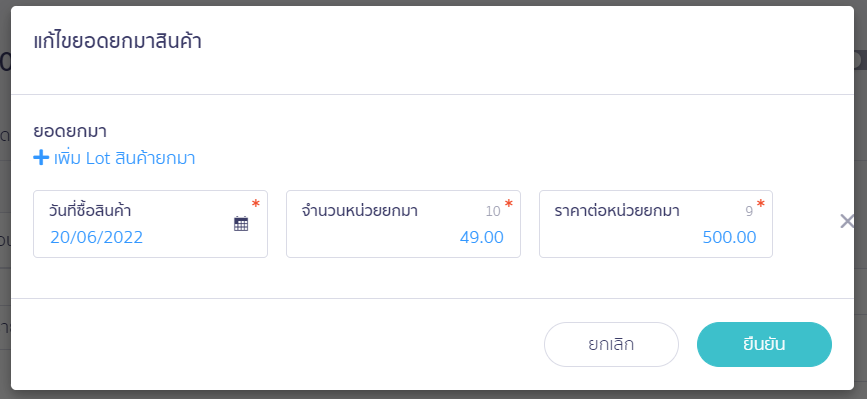
ตัวอย่างสินค้าที่ทำการบันทึกยอดยกมา
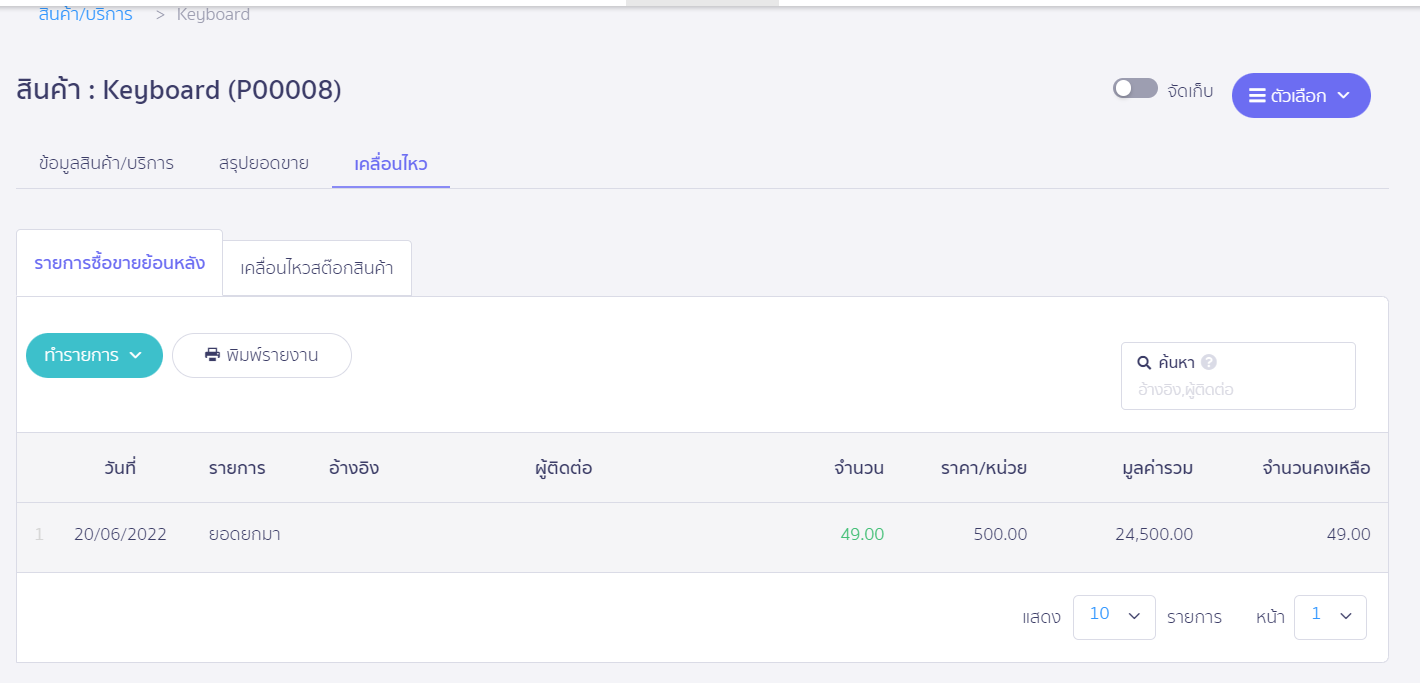
สินค้าจะปรากฏเพียงแค่รายการที่มีการคำนวณต้นทุนเพียงรายการเดียว

-จบการเปลี่ยนแปลงการตั้งค่าสินค้าจากปิดเป็นเปิดการคำนวณต้นทุนเมื่อขายสินค้า-